Die Loyverse POS-App für Android ist mit den integrierten Druckern der Sunmi-Geräte kompatibel.
Die Liste der unterstützten Sunmi Geräte:
Sunmi V1
Sunmi V1S
Sunmi V2
Sunmi V2 pro
Sunmi T1 mini
Sunmi T2 mini
Sunmi D2 mini
Sunmi T2 Hinweis: Der zweite Bildschirm dieses Geräts funktioniert nicht als Kundenanzeige (CDS)
Sunmi S2 Hinweis: Der zweite Bildschirm dieses Geräts funktioniert nicht als Kundenanzeige (CDS)
Sunmi M2
Um interne Drucker auf SUNMI-Geräten anzuschließen, starten Sie die Loyverse POS-App und gehen Sie zu Einstellungen.
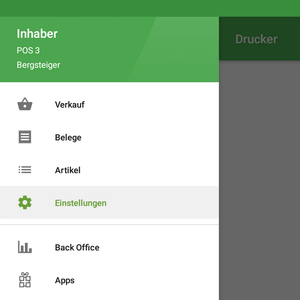
Erstellen Sie einen Drucker, indem Sie auf die Schaltfläche "+" tippen.
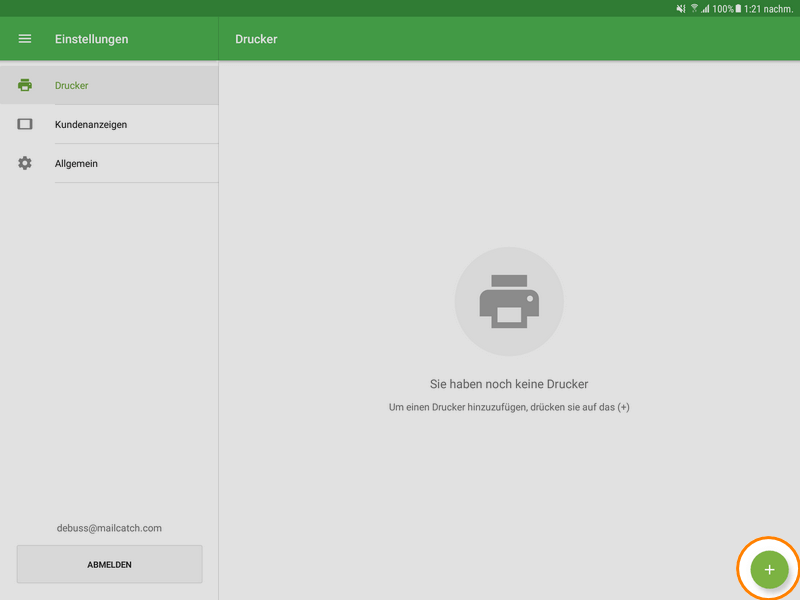
Geben Sie den Titel Ihres Druckers in das Feld 'Name' ein und wählen Sie Sunmi aus dem Dropdown-Menü der Druckermodelle.
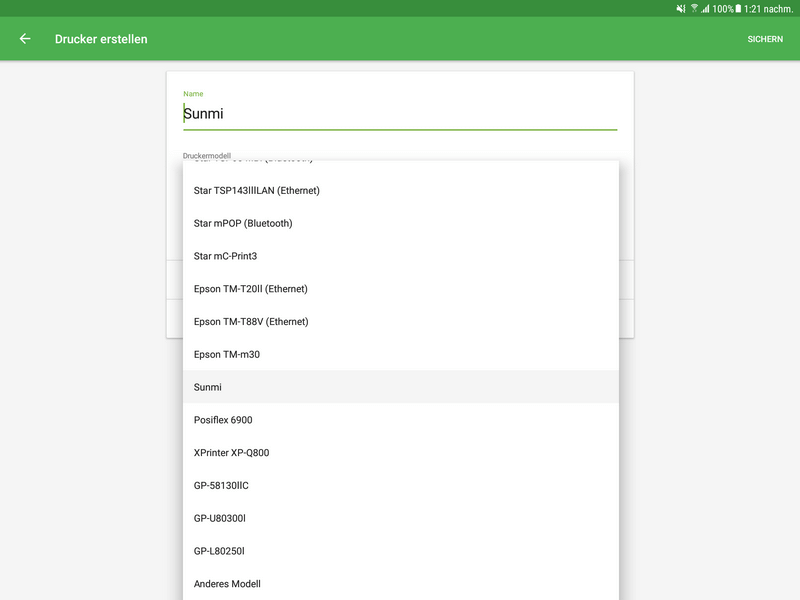
Wählen Sie 'Papierbreite' des Druckers.
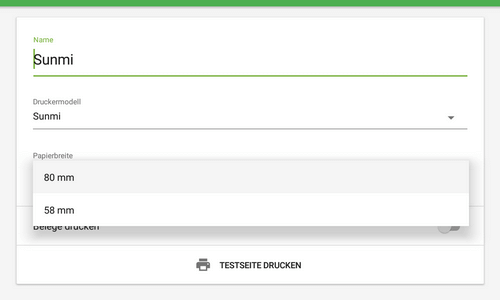
Tippen Sie auf die Schaltfläche "Testseite drucken", um die Verbindung Ihres Druckers mit der Loyverse POS-App zu testen.
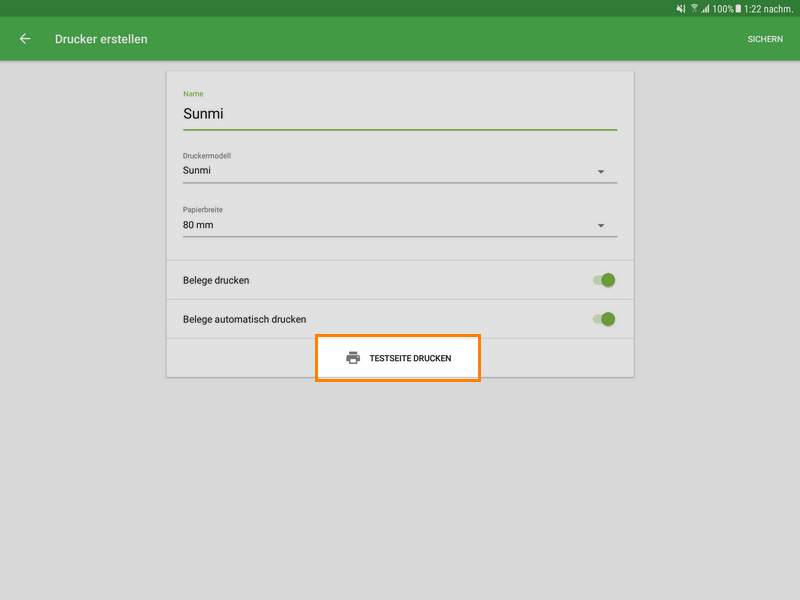
Wenn ein Testbeleg erfolgreich ausgedruckt wird, ist Ihr Drucker richtig eingestellt.
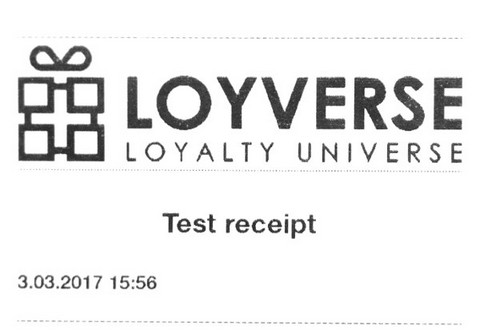
Wählen Sie die Einstellungen für Ihren Drucker, je nachdem, wie Sie ihn verwenden möchten. Vergessen Sie nicht, alle Einstellungen am Ende zu speichern, indem Sie auf die Schaltfläche "Speichern" tippen.
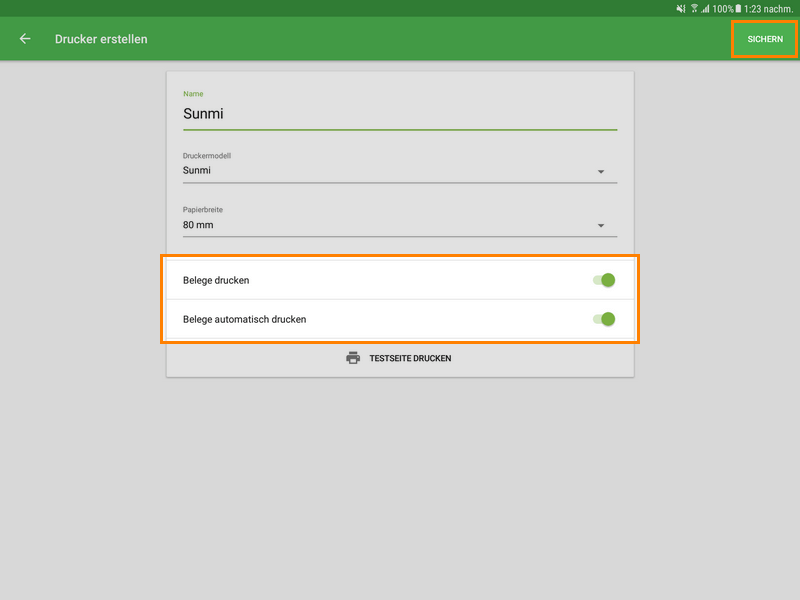
Jetzt können Sie Ihren Drucker in der Liste sehen.
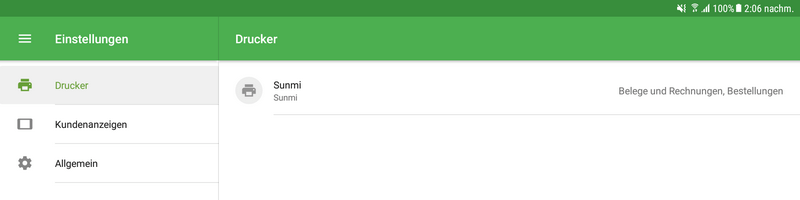
Hinweis: Es ist nicht möglich, Belege von anderen mobilen Geräten mit dem integrierten Drucker des Sunmi-Geräts zu verbinden und zu drucken.